Cum poți schimba avatarul mixerului
Publicat: 2022-12-15
Mixer, inițial Beam, a fost o platformă de streaming live a jocurilor video care a fost achiziționată ulterior de Microsoft în august 2016. Microsoft a integrat Mixer în divizia lor Xbox și se știa că conturile Mixer și Microsoft erau conectate implicit. Microsoft a creat automat un cont Mixer pentru utilizatorii săi atunci când cineva a transmis sau s-a conectat pentru prima dată. Dar uneori, utilizatorii doreau să-și schimbe sau să editeze fotografia de profil Mixer așa cum au dorit. În acest articol, veți învăța cum să schimbați avatarul Mixer și să schimbați textul de pe logo-ul dvs. De asemenea, veți înțelege cum să editați fotografia de profil a Mixerului și cum să schimbați sigla pe Mixer. Să începem!

Cuprins
- Cum poți schimba avatarul mixerului
- Cum poți schimba forma unui logo?
- Unde poți edita sigla?
- Cum poți schimba textul de pe logo-ul tău?
- Cum îți poți schimba profilul de avatar?
- Cum poți edita imaginea de profil a mixerului?
- Cum poți schimba avatarul mixerului?
- Cum poți schimba sigla pe mixerul tău?
- Cum îți poți schimba poza de profil pe Mixcloud?
- Cum îți poți schimba avatarul în flux?
- Cum îți poți schimba avatarul pe Chrome?
- Cum poți să faci un avatar Google?
- De ce nu vă puteți schimba poza de profil pe Google?
Cum poți schimba avatarul mixerului
Continuați să citiți în continuare pentru a găsi pașii care explică cum să schimbați avatarul Mixer în detaliu, cu ilustrații utile pentru o mai bună înțelegere.
Notă : Pe 22 iulie 2020, Microsoft a închis oficial Mixer și a redirecționat utilizatorii Mixer către serviciul Facebook Gaming. Pașii indicați în acest articol pentru a schimba avatarul se referă în continuare la site-ul original Mixer. Cu toate acestea, linkul site-ului Mixer acum vă redirecționează către site-ul Facebook Gaming.
Cum poți schimba forma unui logo?
Proiectarea unui logo este o decizie majoră, deoarece vă reprezintă pe dumneavoastră și obiectivele dumneavoastră. De asemenea, trebuie editat din când în când cu noile cerințe. Procesul de editare a unui logo depinde de dispozitivul și portalul pe care îl utilizați. De asemenea, cu cât doriți mai mult să îl editați, cu atât va fi nevoie de suport tehnic mai bun. Să vedem pașii pentru editarea logo-ului pentru a schimba forma.
1. Deschideți aplicația Paint 3D pe computer sau laptop.
2. Faceți clic pe Nou > Meniu > Deschidere > Răsfoire fișiere .
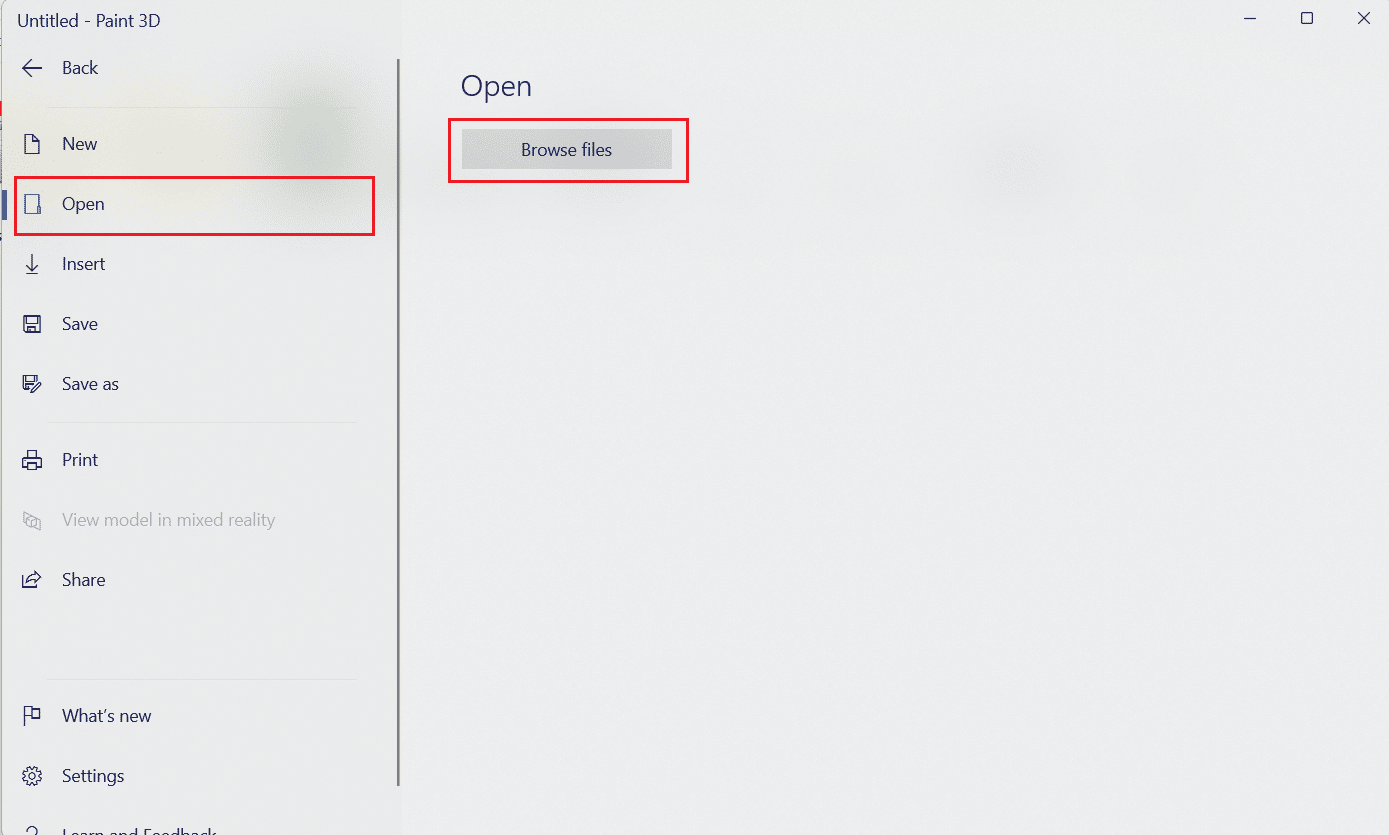
3. Selectați fișierul siglă dorit de pe dispozitiv și faceți clic pe Deschidere pentru a-l deschide în Paint 3D.
4. Faceți clic pe fila Forme 2D > pictograma formei dorite și selectați zona dorită a logo-ului pentru a decupa și a schimba forma.
Notă : pentru demonstrație, am selectat forma de cerc .
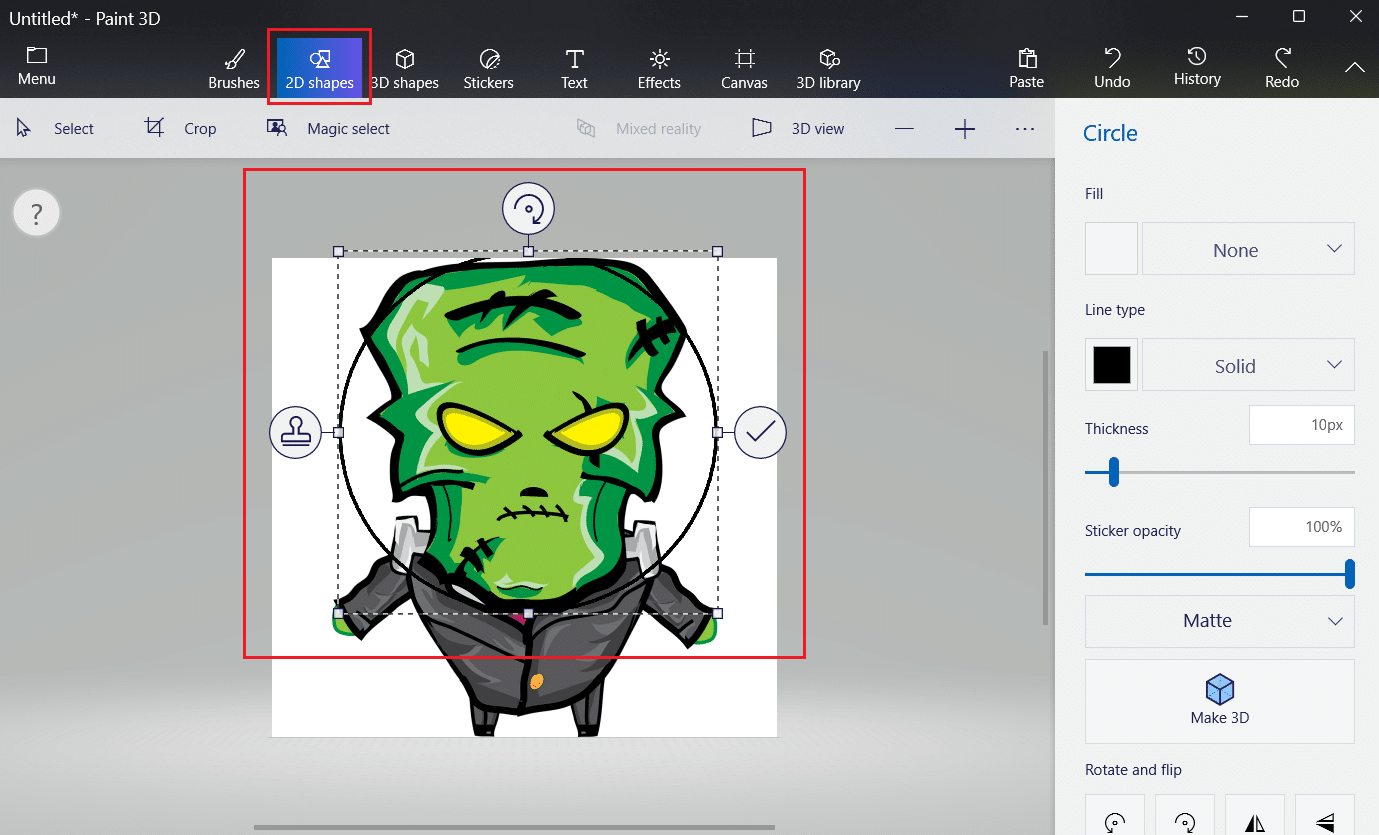
5. Apoi, faceți clic pe fila Pensule > pictograma Umplere > orice culoare pentru selectarea zonei care nu este necesară în logo pentru a schimba forma.
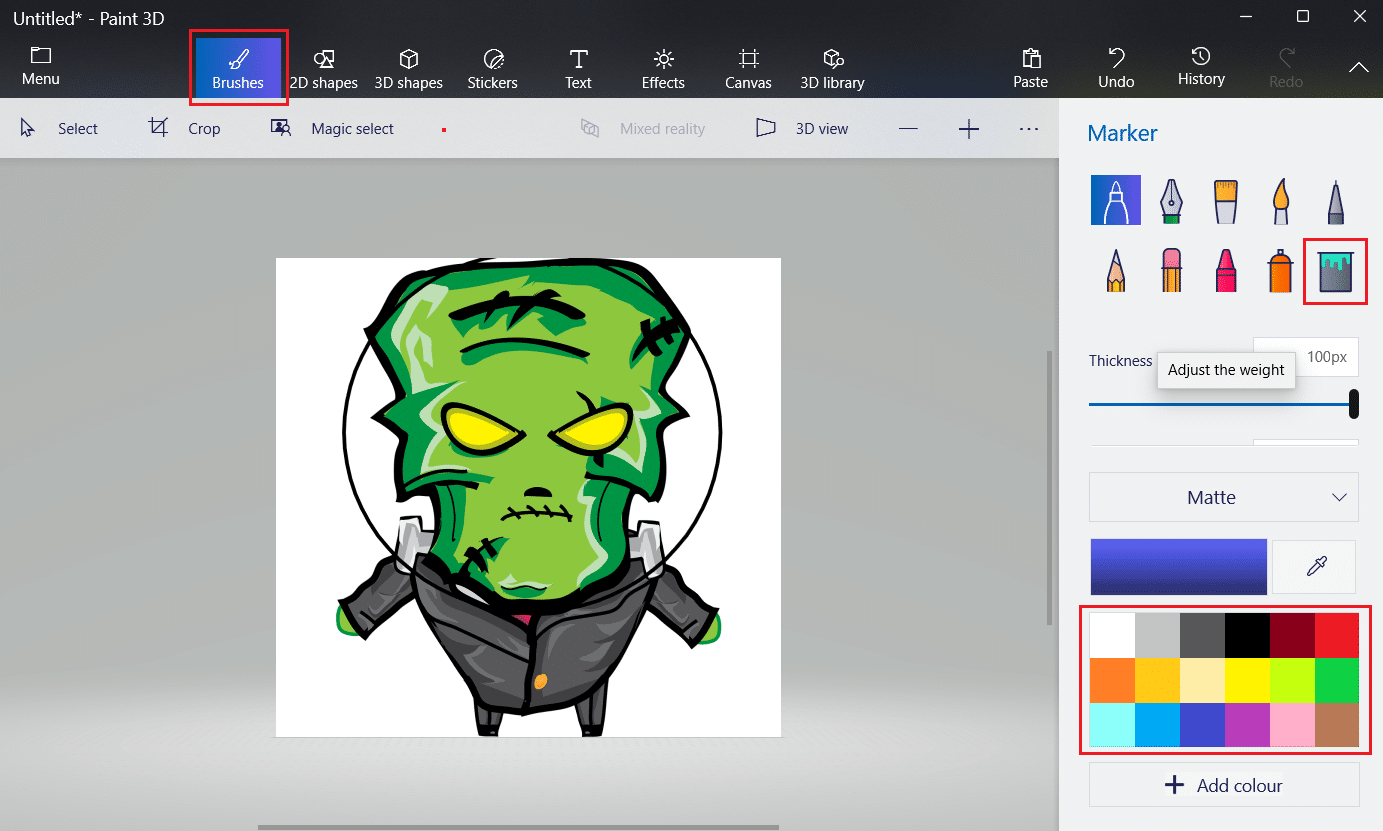
6. Acum, faceți clic pe fila Magic select .
7. Faceți clic pe Adăugare din panoul din dreapta și selectați zona dorită din interiorul formei pentru a o include în imaginea de ieșire.
8. Faceți clic pe Eliminare din panoul din dreapta și selectați zona exterioară a formei dorite pentru a o detașa de siglă.
9. Apoi, faceți clic pe Terminat pentru a continua.
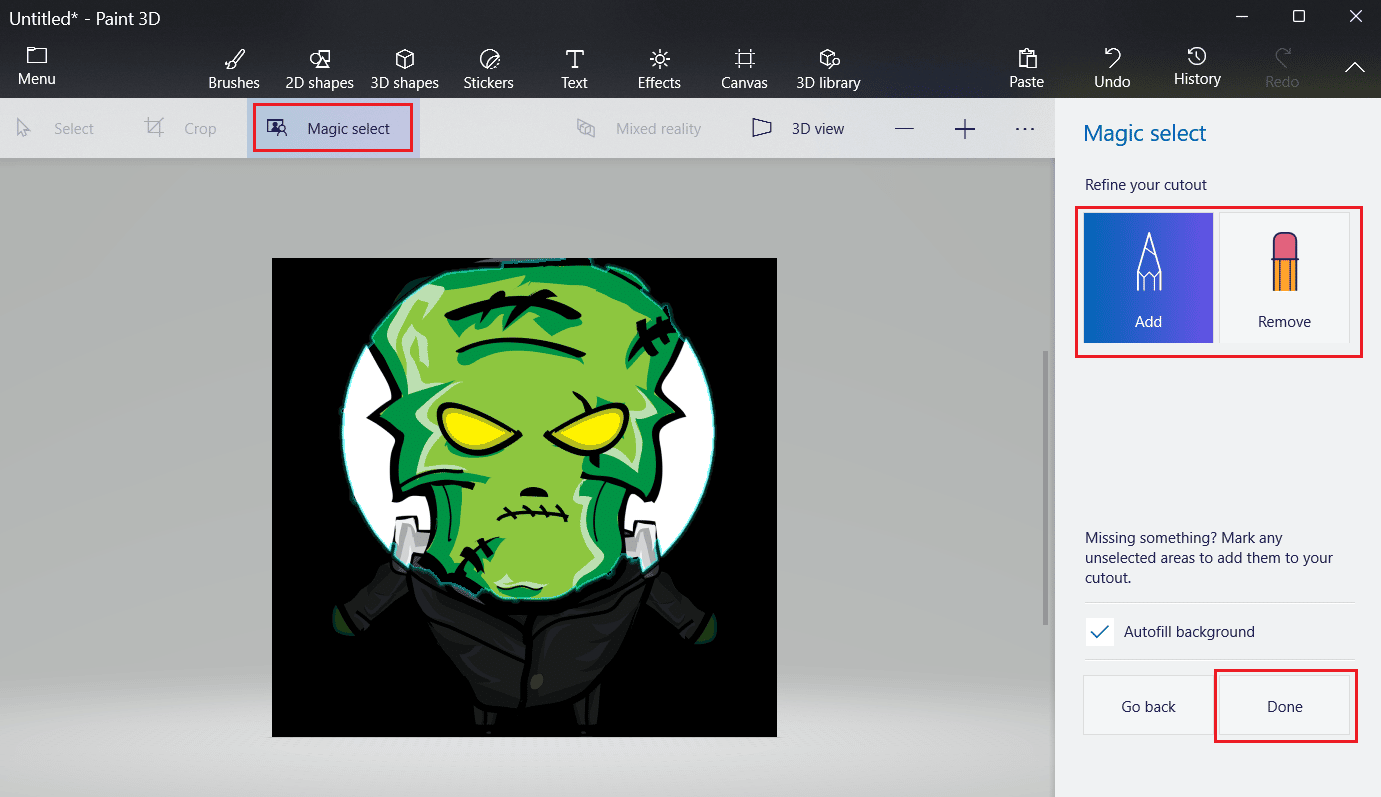
10. Folosind cursorul mouse -ului , detașați noua formă de logo de restul imaginii.
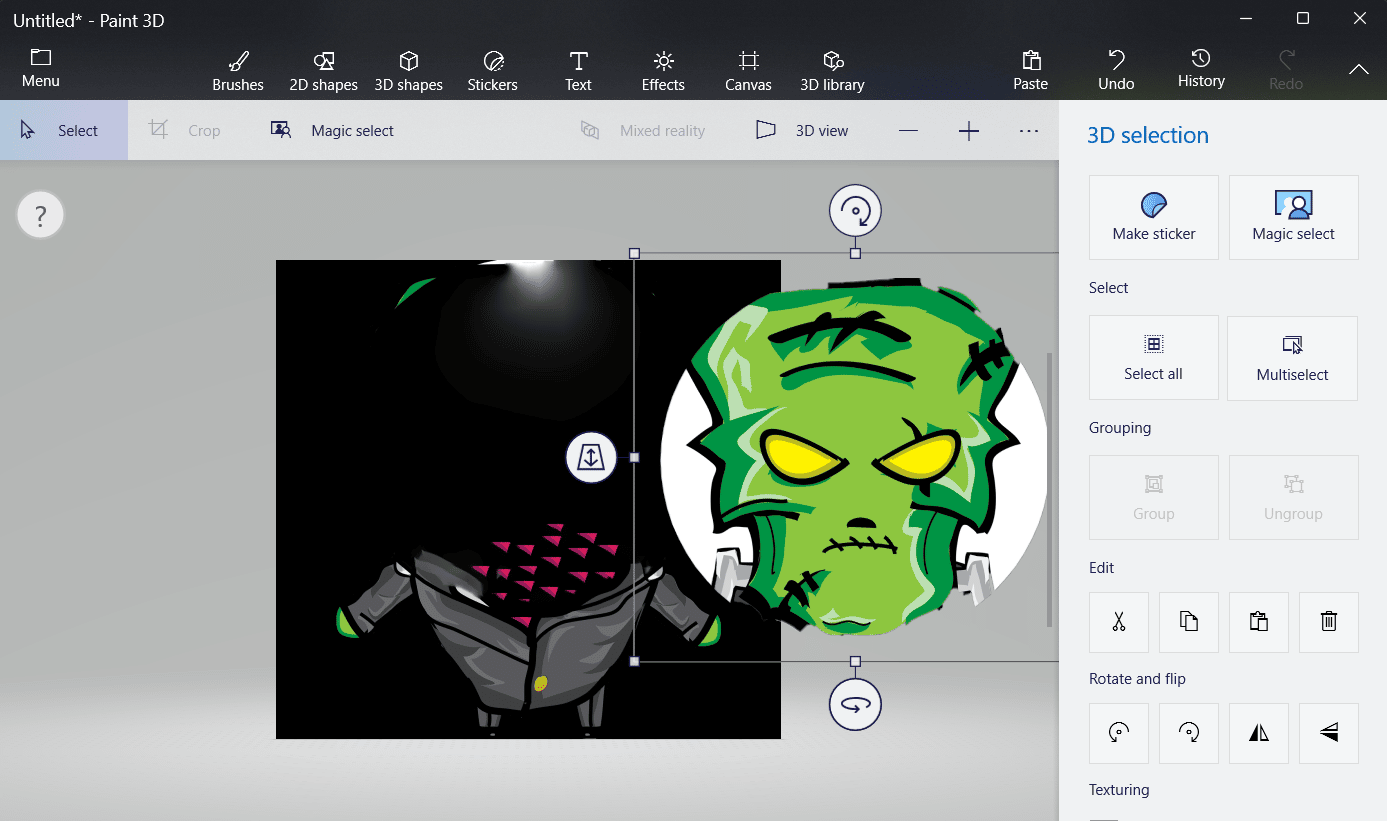
11. Copiați sau Salvați noua formă de logo pentru a o folosi oriunde doriți.
Citește și : Cum să faci un avatar Instagram
Unde poți edita sigla?
Vă puteți edita logo-ul în aplicația Paint 3D prezentă pe PC sau pe computer. Dacă nu aveți această aplicație, o puteți descărca gratuit din Microsoft Store.
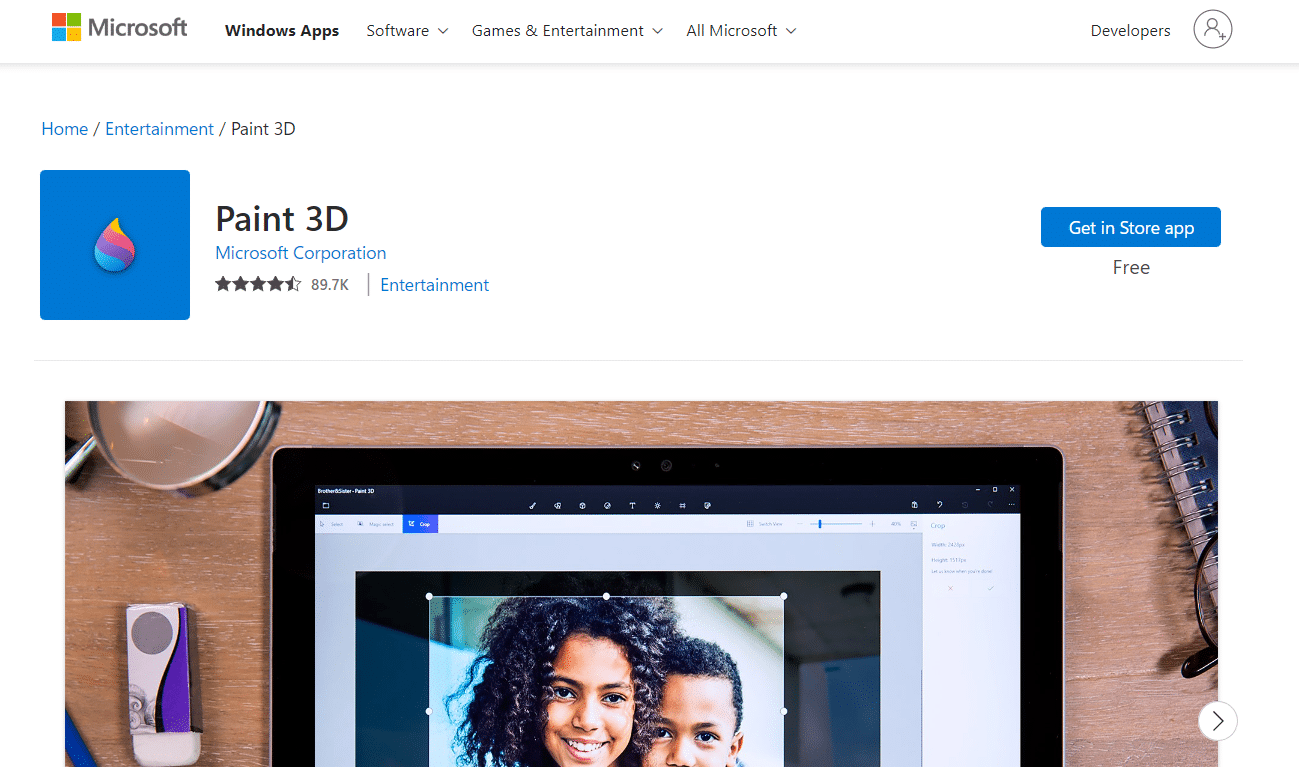
Continuați să citiți pentru a afla cum să schimbați avatarul Mixer.
Cum poți schimba textul de pe logo-ul tău?
Puteți schimba textul din logo-ul dvs. cu ajutorul pașilor menționați mai jos.
1. Vizitați site-ul web Canva în browser.
2. Faceți clic pe Înregistrați-vă gratuit și creați-vă noul cont .
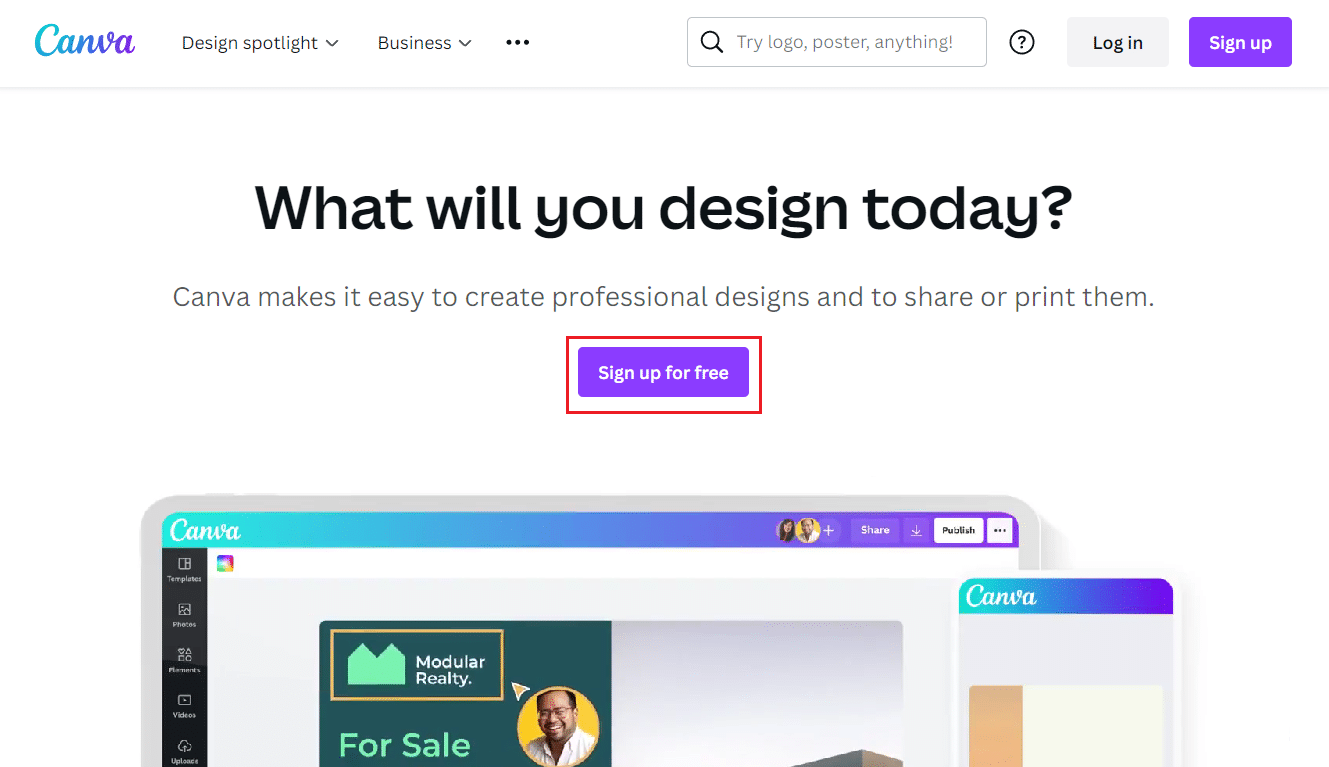
3. Apoi, treceți cu mouse-ul peste reflectorul Design și faceți clic pe Logo maker .
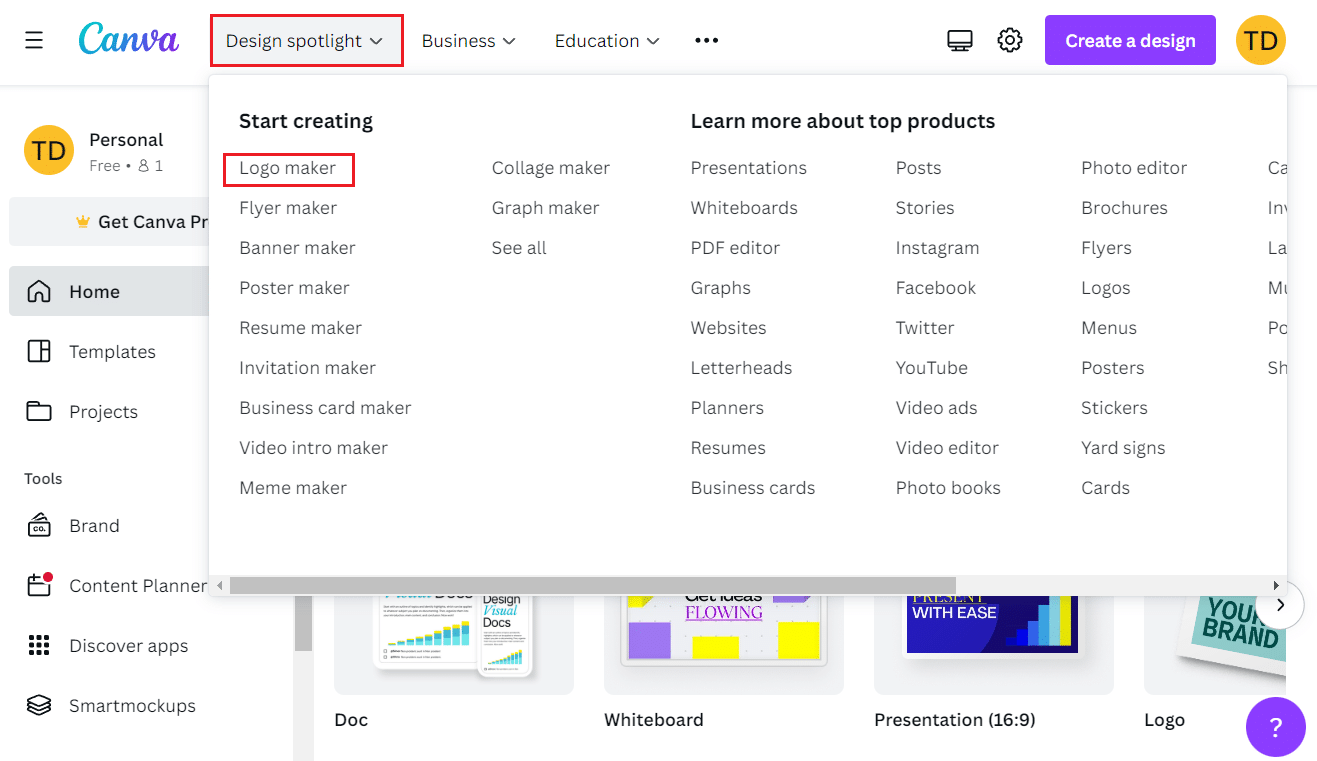
4. Faceți clic pe Start designing a custom logo .
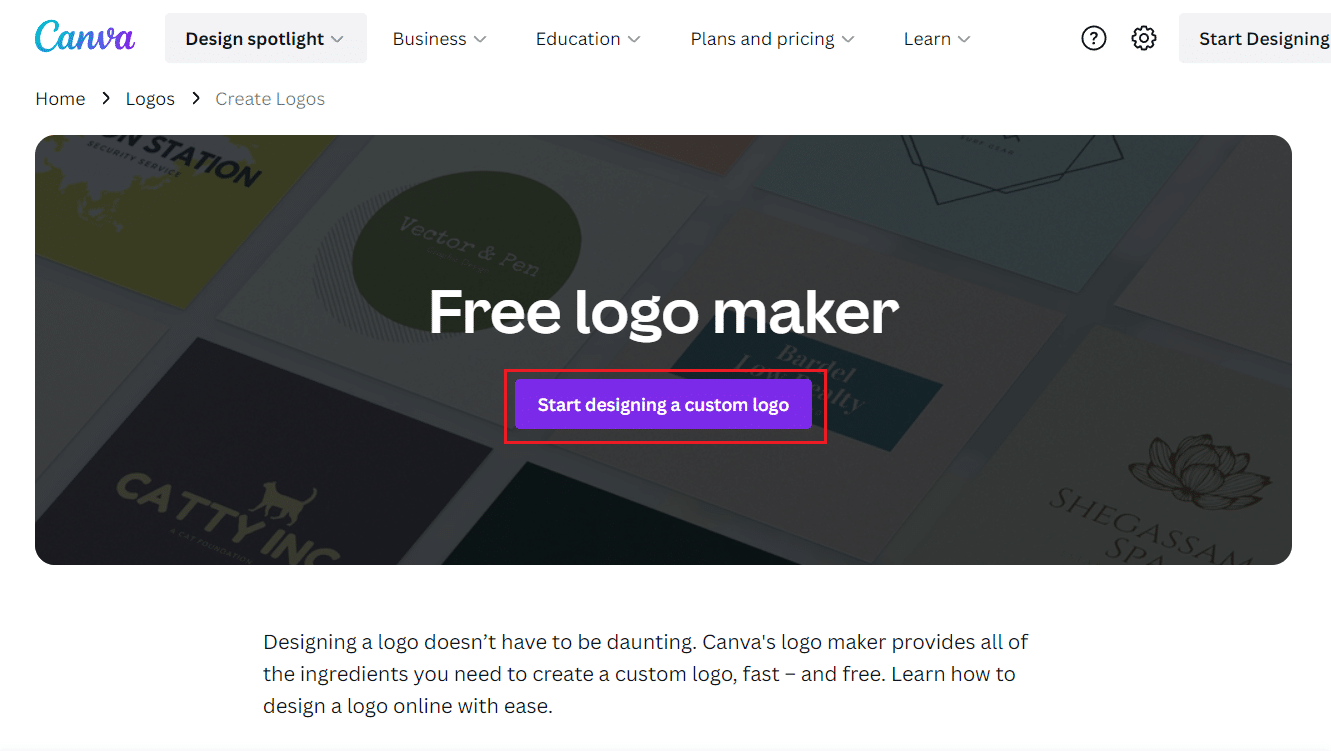
5. Faceți clic pe fila Încărcări > Încărcați fișiere și încărcați sigla în biblioteca Canva.
6. Apoi, faceți clic pe logo-ul încărcat din panoul din stânga pentru al aduce pe pagina editorului Canva.
7. Faceți dublu clic pe text și schimbați-l în cel dorit.

8. Faceți clic pe Partajare > Descărcare pentru a salva sigla editată pe dispozitiv.
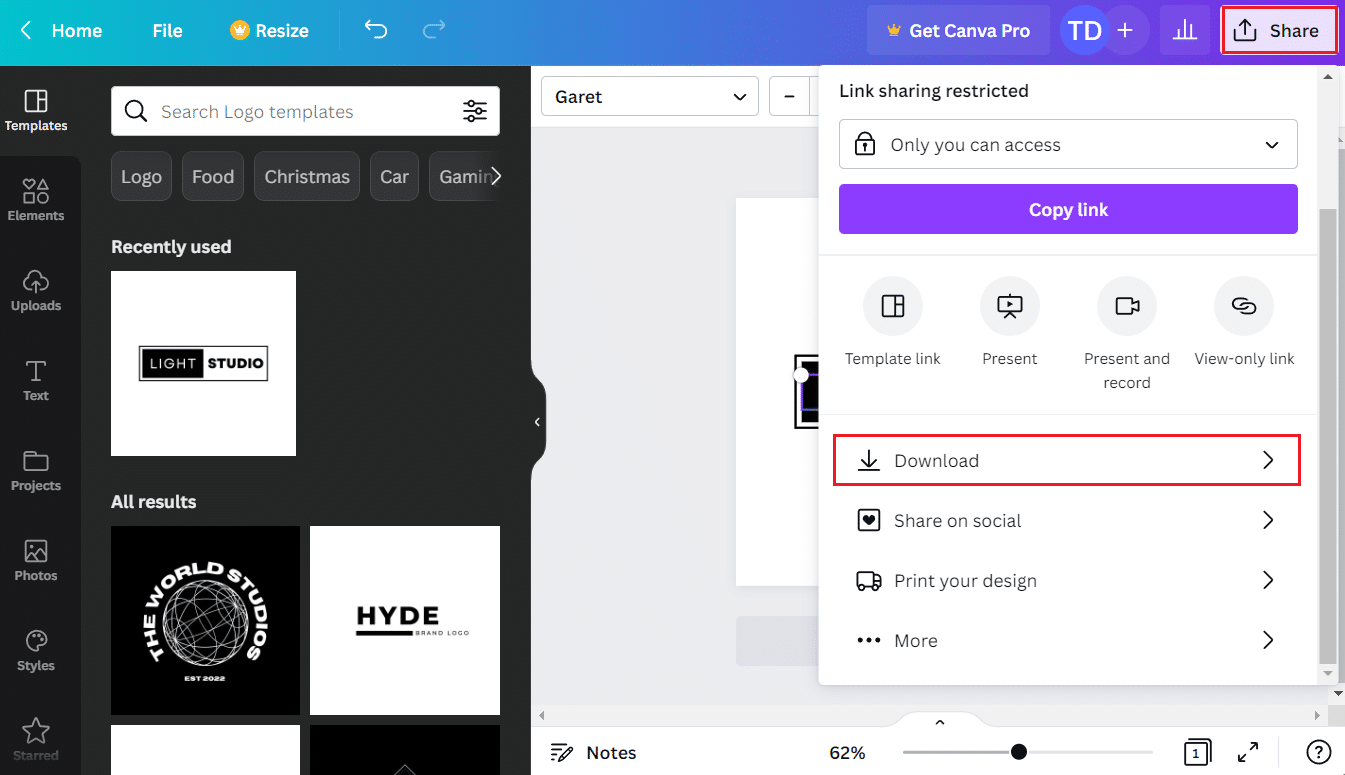
Citește și : Cum să schimbi culoarea folderului în Windows 10
Cum îți poți schimba profilul de avatar?
Să vedem pașii pentru a vă schimba profilul de avatar pe Mixer.

1. Vizitați site-ul web Mixer în browser.
Notă : Asigurați-vă că sunteți conectat la contul dvs. Mixer.
2. Faceți clic pe pictograma Profilul dvs. din colțul din dreapta sus.
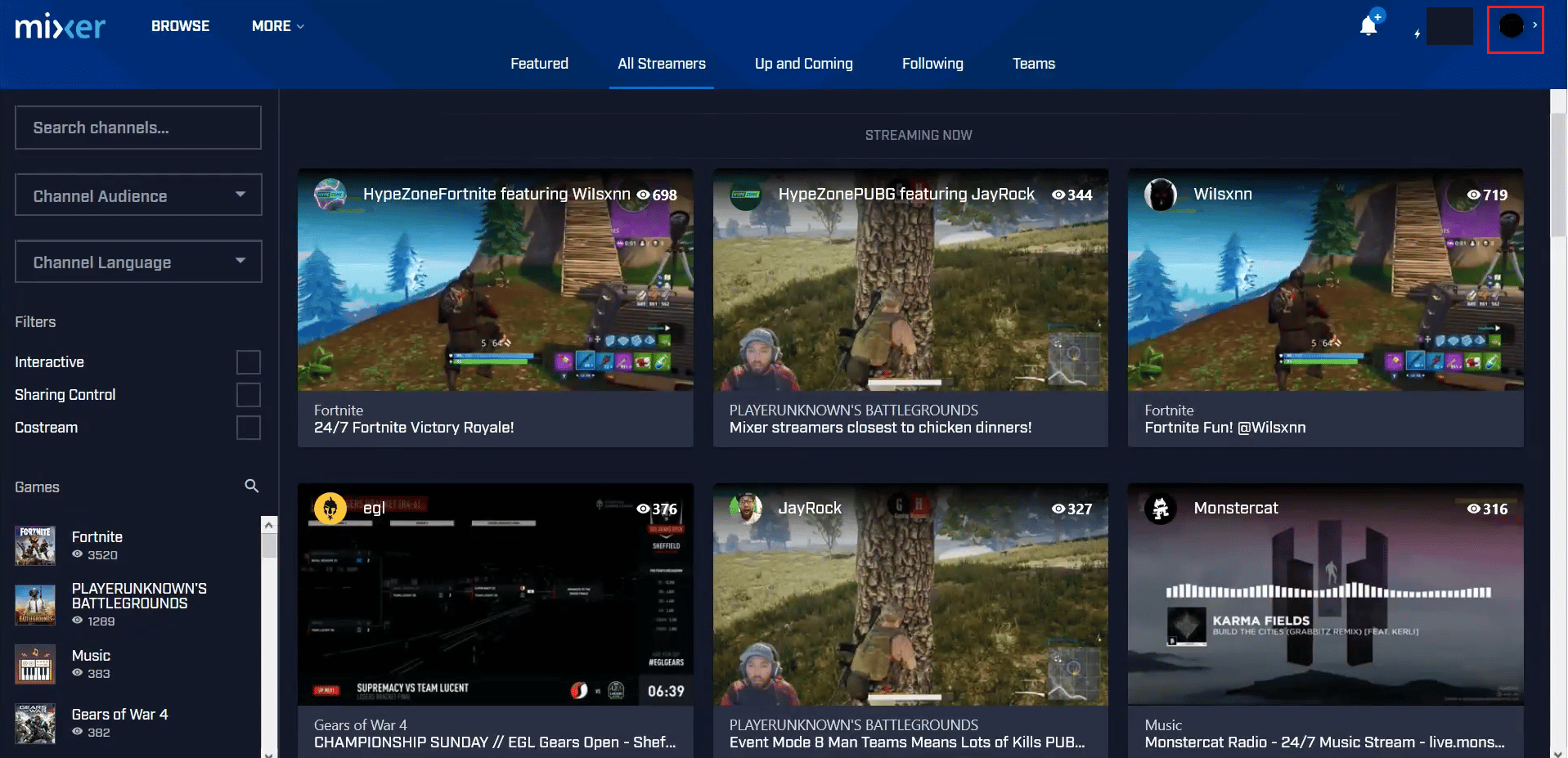
3. Apoi, faceți clic pe MANAGE CHANNEL .
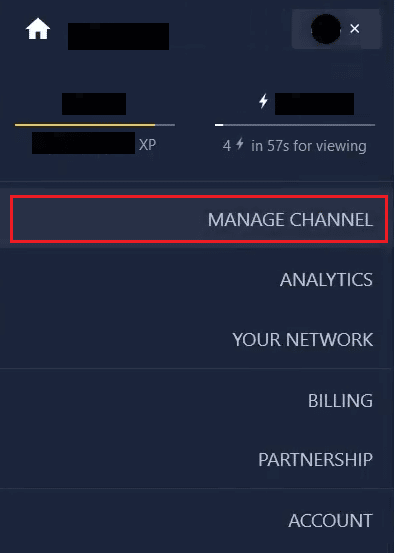
4. Faceți clic pe fila PERSONALIZARE din partea de sus.
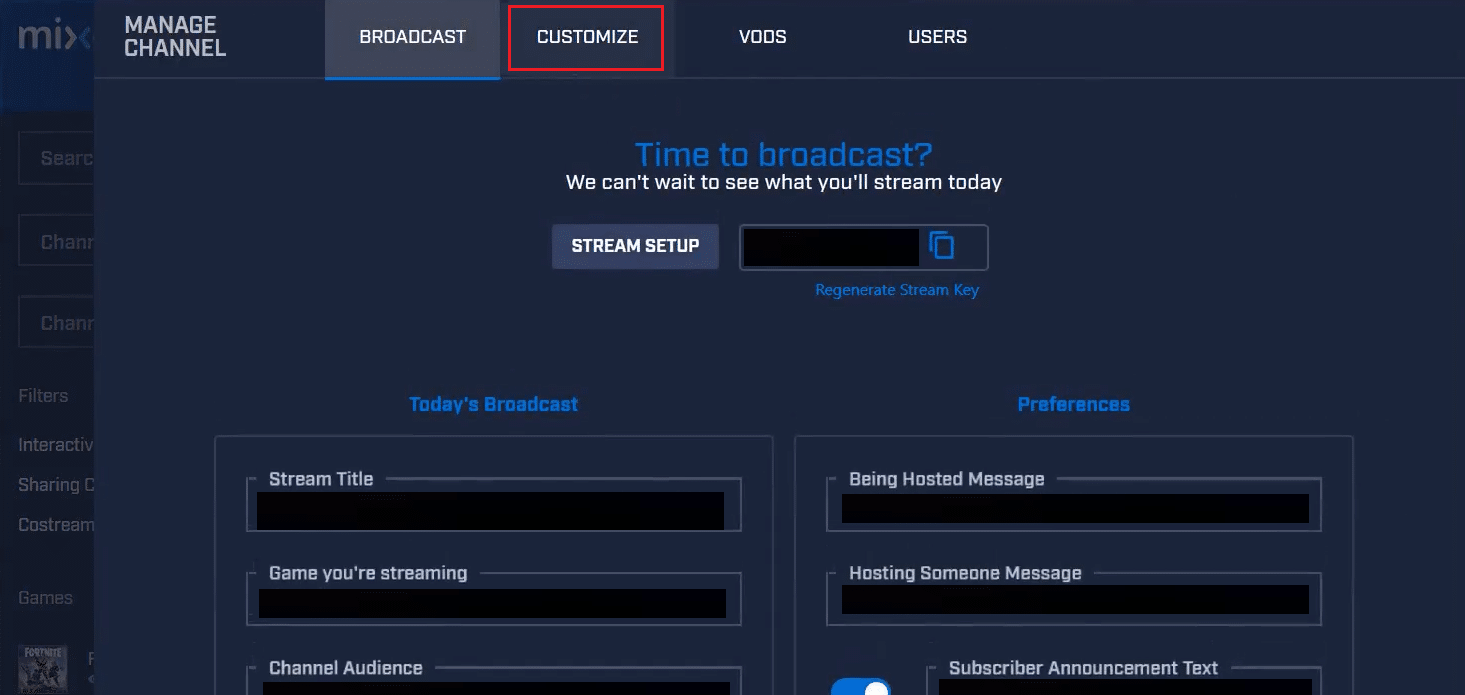
5. Faceți clic pe avatarul dvs. actual , așa cum se arată mai jos.

6. Din fereastra Încărcare fișier , selectați avatarul dorit și faceți clic pe Deschidere .
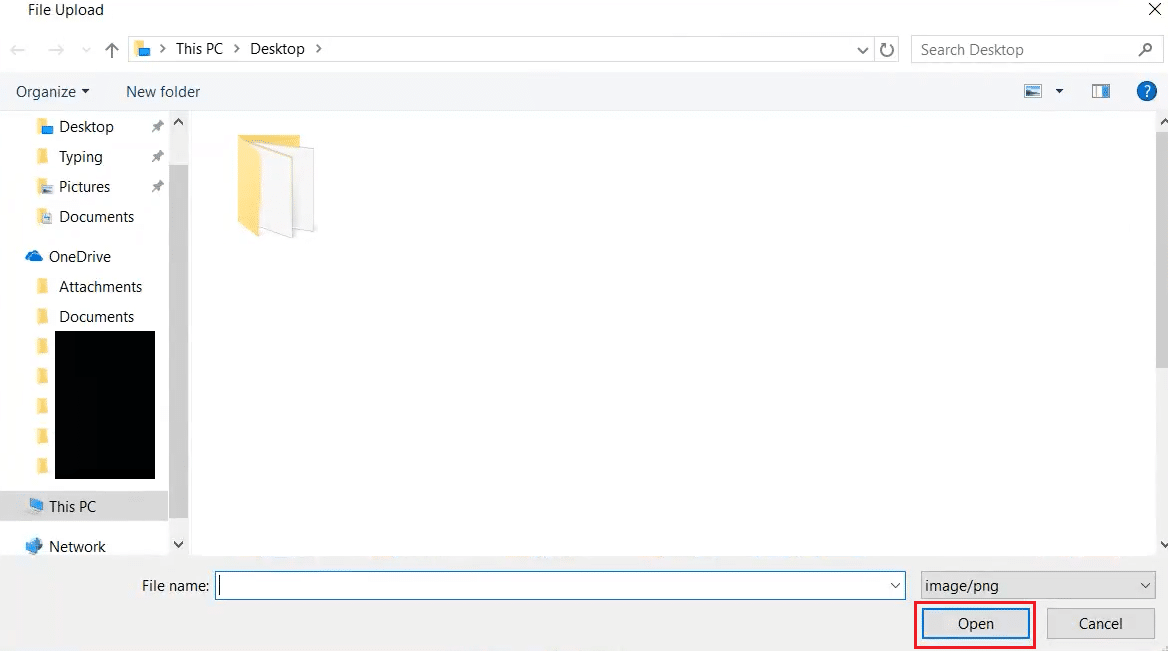
7. Decupați avatarul selectat și faceți clic pe ÎNCĂRCARE .

Cum poți edita imaginea de profil a mixerului?
Puteți urma pașii menționați mai sus pentru a edita și schimba fotografia de profil a Mixerului.
Cum poți schimba avatarul mixerului?
1. Navigați la site-ul web Mixer și faceți clic pe pictograma Profil .
Notă : Asigurați-vă că sunteți conectat la contul dvs. Mixer.
2. Faceți clic pe MANAGE CHANNEL > CUSTOMIZE > current avatar .

3. Selectați avatarul dorit și faceți clic pe Deschidere din fereastra Încărcare fișier .
4. Decupați avatarul selectat și faceți clic pe ÎNCĂRCARE .

Citiți și : Cum să schimbați avatarul profilului Microsoft Teams
Cum poți schimba sigla pe mixerul tău?
Citiți și urmați pașii menționați mai sus pentru a schimba sigla pe contul dvs. Mixer.
Cum îți poți schimba poza de profil pe Mixcloud?
1. Conectați -vă la contul dvs. Mixcloud.
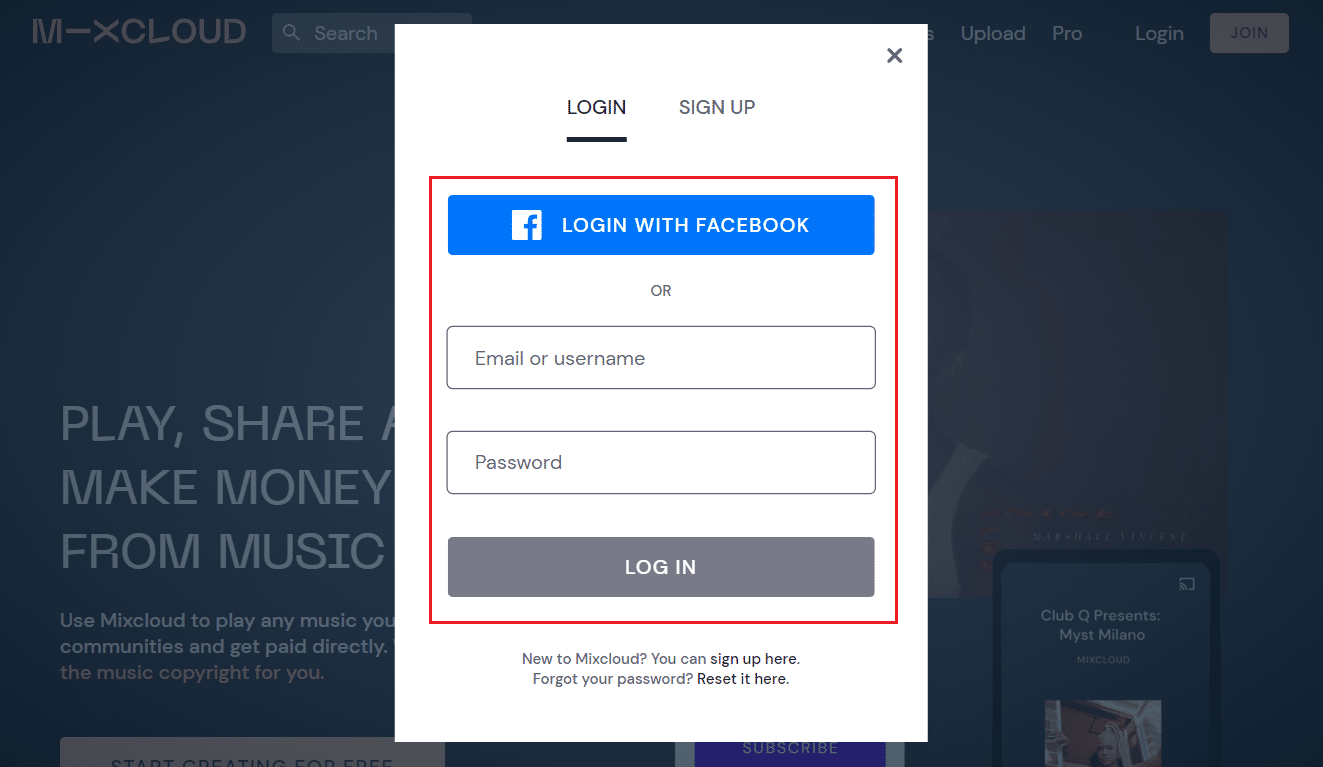
2. Faceți clic pe pictograma Profil > Profilul dvs. .
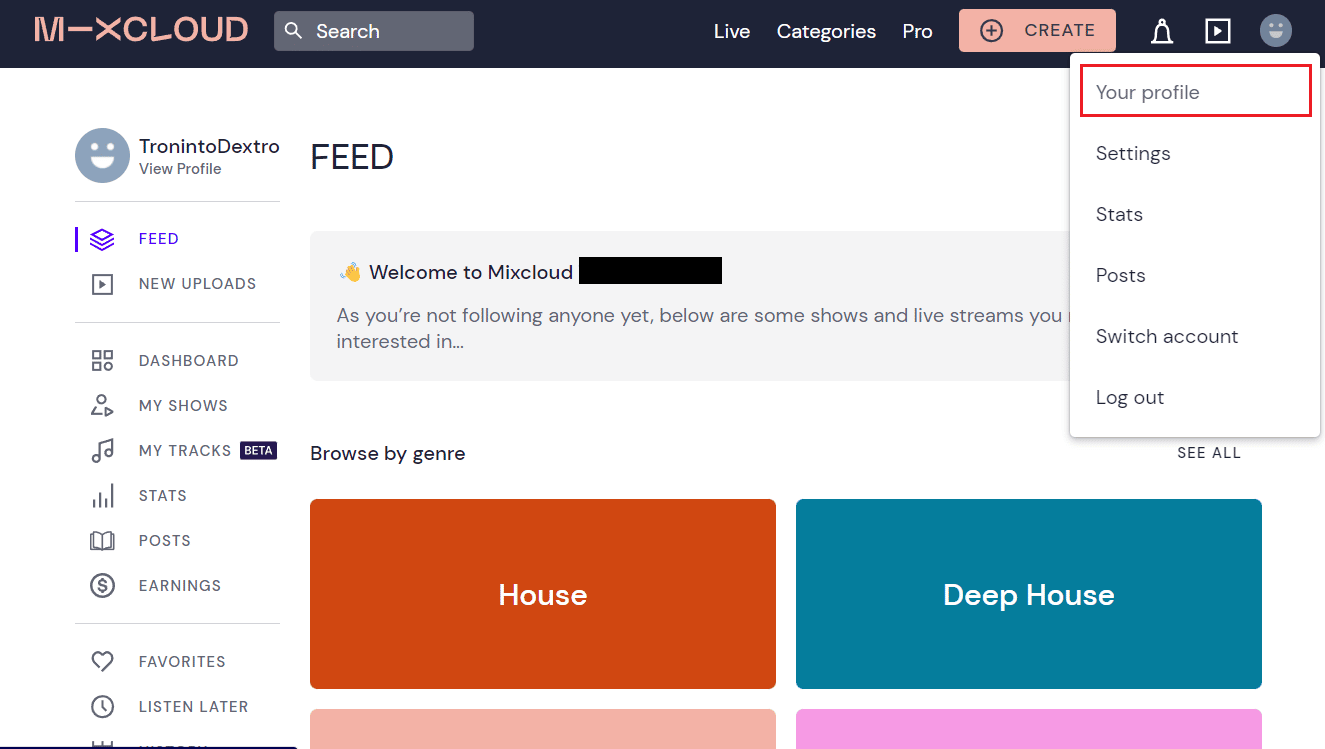
3. Faceți clic pe Încărcați imaginea de copertă .
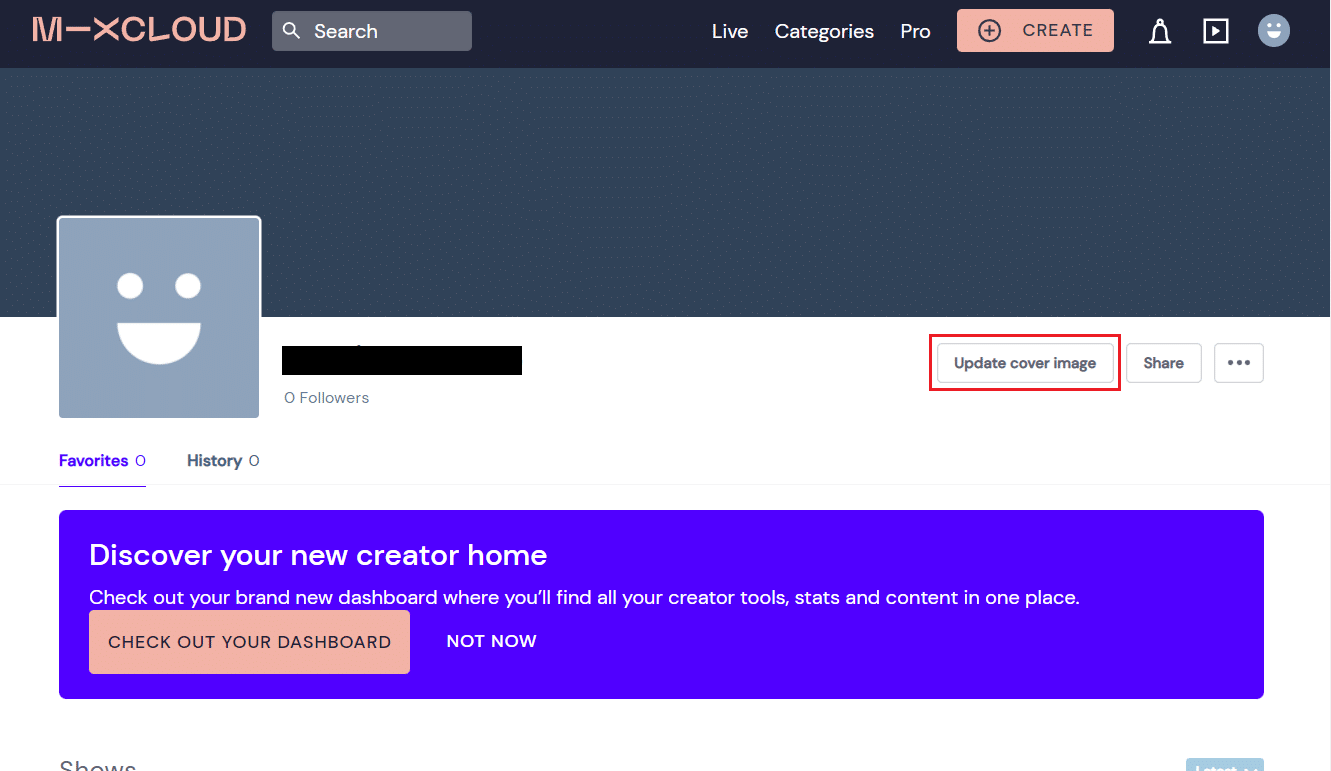
4. Derulați în jos și faceți clic pe Alegeți un fișier din secțiunea Imagine de profil .
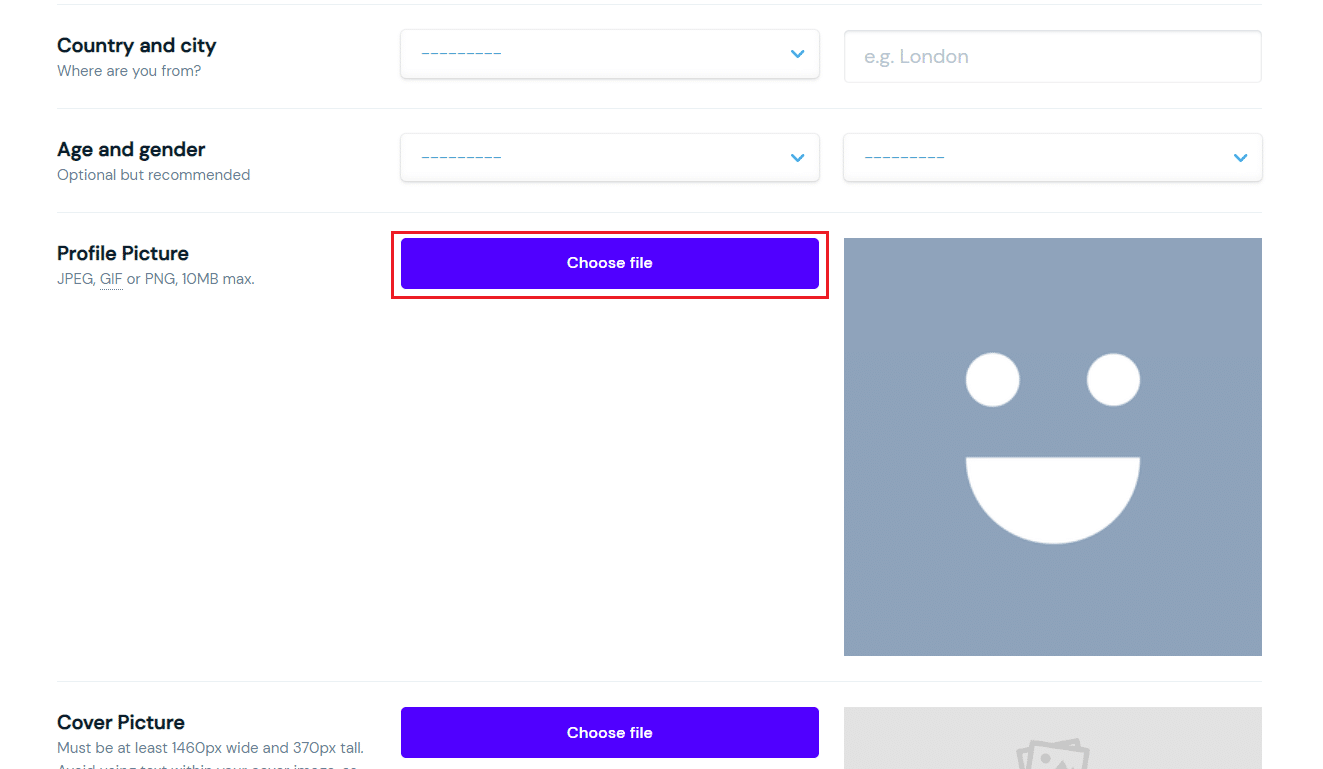
5. Selectați imaginea dorită de pe computer sau laptop și faceți clic pe Deschidere .
6. În cele din urmă, derulați până în partea de jos a paginii și faceți clic pe Salvare setări profil .
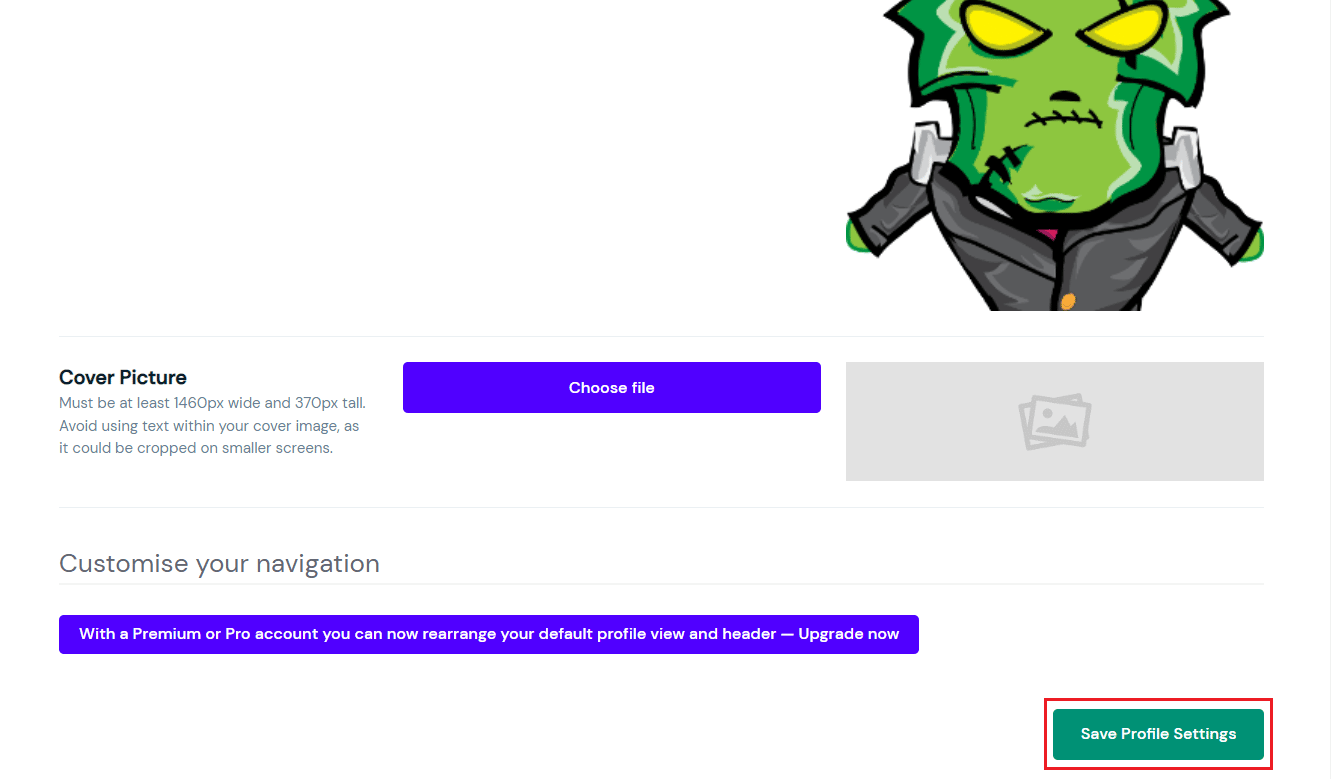
Cum îți poți schimba avatarul în flux?
Puteți urma pașii menționați mai sus pentru a vă schimba avatarul pe fluxul Mixcloud. Citiți acest articol de la început pentru a afla cum să schimbați avatarul Mixer.
Cum îți poți schimba avatarul pe Chrome?
Să vedem pașii pentru a vă schimba avatarul pe Chrome.
1. Deschideți browserul Google Chrome pe PC/laptop.
2. Faceți clic pe pictograma cu trei puncte > Setări din colțul din dreapta.
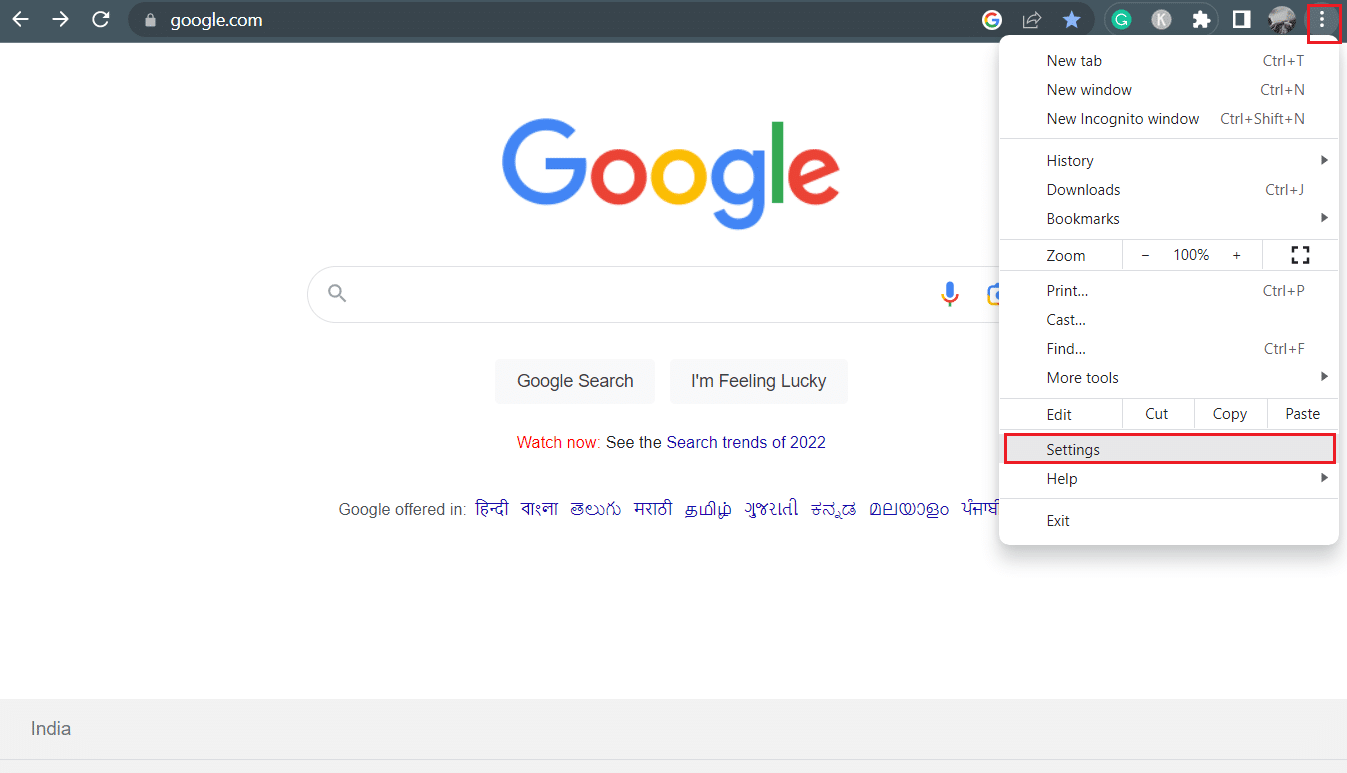
3. Faceți clic pe fila Tu și Google > Personalizează-ți profilul Chrome .
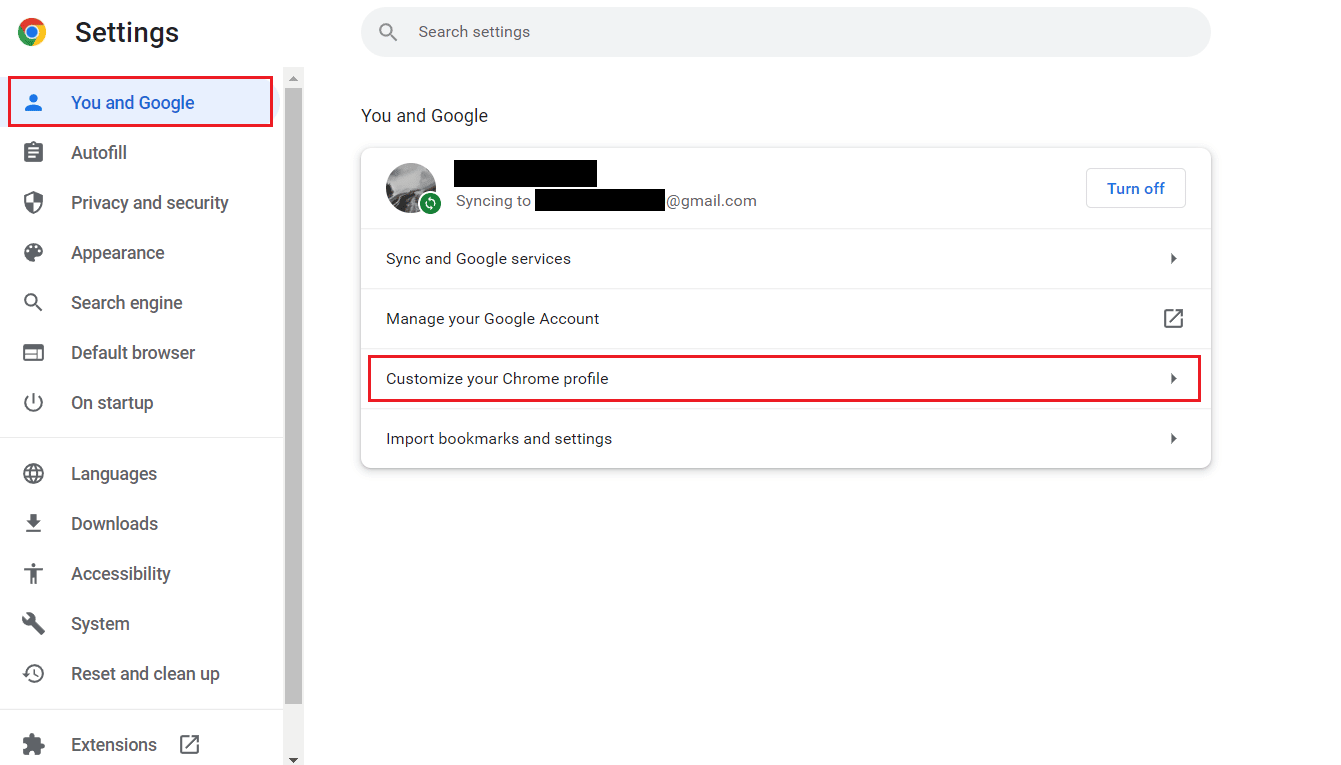
4. Derulați în jos și selectați avatarul Chrome dorit din secțiunea Alegeți un avatar .
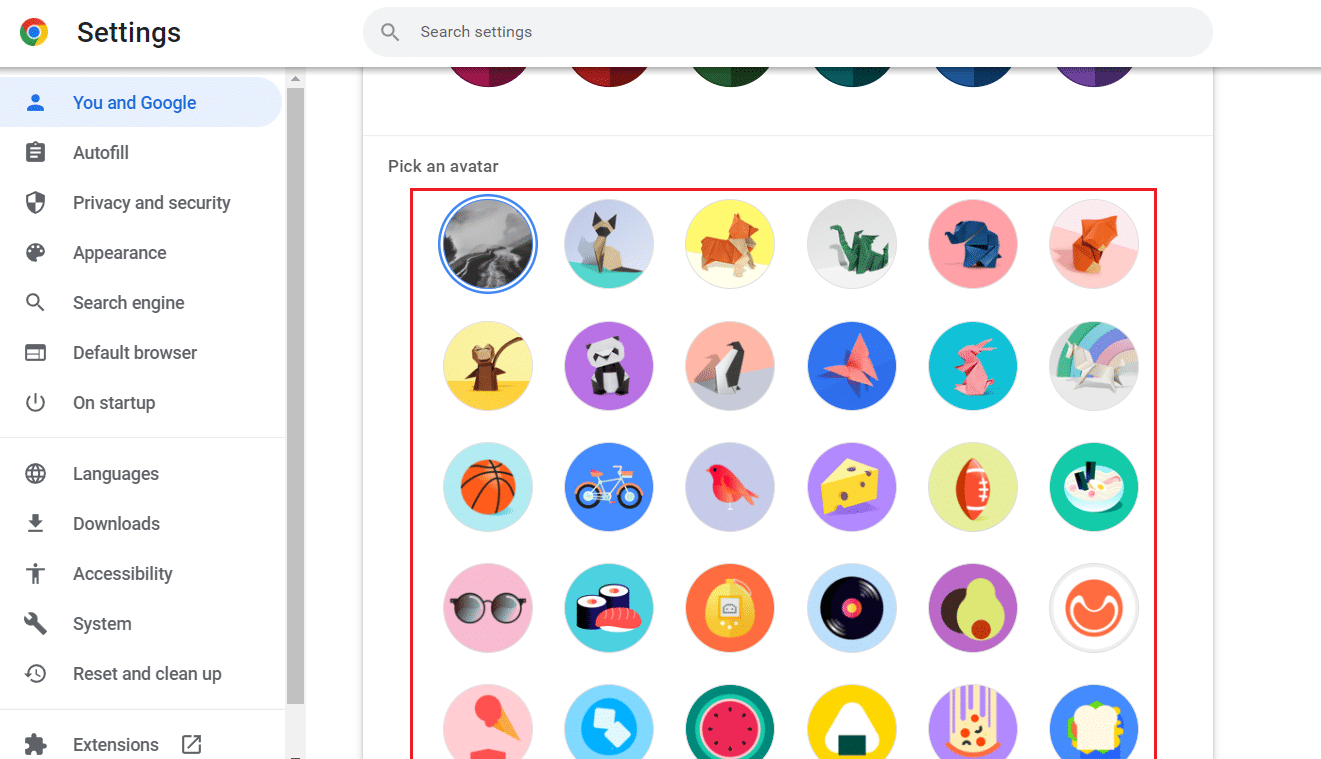
Citește și : Cum să schimbi poza de profil pe Instagram
Cum poți să faci un avatar Google?
Puteți citi și urma ghidul nostru despre Cum să eliminați fotografia de profil Google sau Gmail? pentru a afla pașii pentru a schimba avatarul Google sau fotografia de profil.
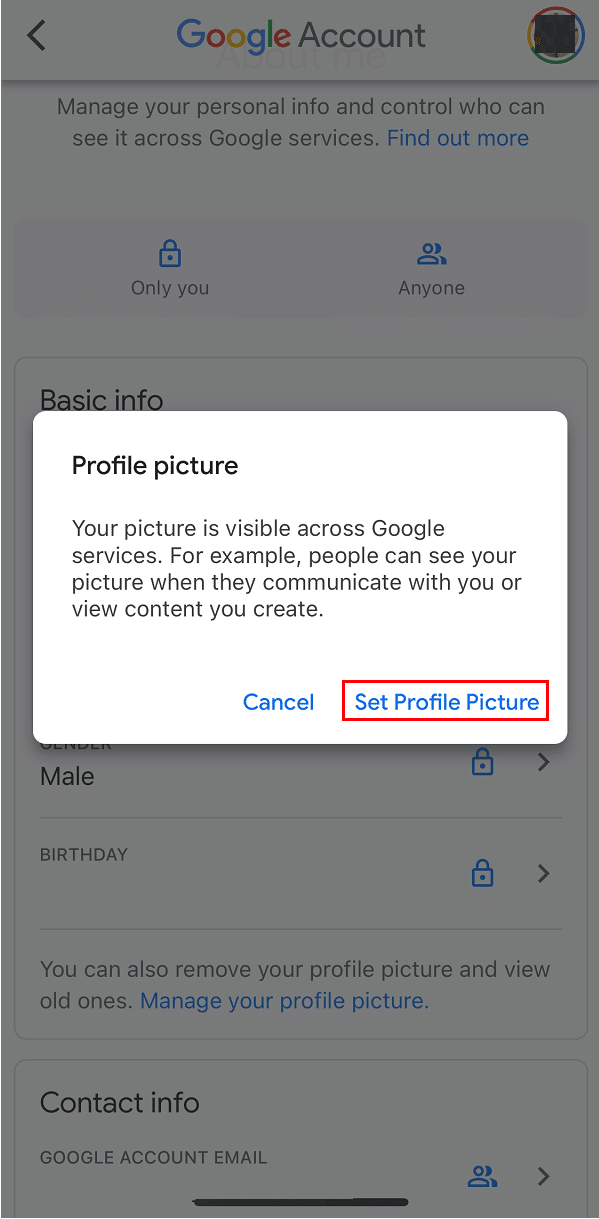
De ce nu vă puteți schimba poza de profil pe Google?
Este posibil să nu vă puteți schimba fotografia de profil pe Google din unul dintre următoarele motive:
- Setările contului dvs. Google nu sunt bifate în mod implicit , ceea ce înseamnă că nu vă puteți schimba fotografia sau nu este salvată nici după ce o modificați.
- Verificați setările aplicației dispozitivului dvs. deoarece se poate întâmpla dacă toate permisiunile nu sunt activate .
Recomandat :
- Ce este Slack Channel Analytics?
- Cum să-mi schimb pagina de pornire implicită în Safari
- 24 de site-uri web incredibile pentru a crea avatare de desene animate online
- Cum să-ți schimbi imaginea Twitch
Pe măsură ce folosim contul Mixer cu toate caracteristicile sale, este vital să schimbăm avatarul Mixer din când în când. Sperăm că ați învățat cum să schimbați avatarul Mixer și să schimbați textul de pe logo-ul dvs. Nu ezitați să ne contactați cu întrebările și sugestiile dvs. prin secțiunea de comentarii de mai jos. De asemenea, spuneți-ne despre ce doriți să învățați în continuare.
